YouTube Music مُحمّلة بالعديد من الميزات التي تساعدها على مواجهة منافسيها. يُمكنك الاستفادة من المكتبة الهائلة في YouTube ومُشاهدة مقاطع الفيديو والاستماع إلى قوائم التشغيل المُخصصة. ومع ذلك ، تحت السطح ، هناك ميزات مُفيدة أخرى قد لا تستخدمها.
من بين جميع خدمات بث الموسيقى ، تبرز YouTube Music وتُوفر ليس فقط المُوسيقى ، ولكن أيضًا الحفلات الموسيقية والمزج وأغاني الفيديو وحتى تعديلات المُعجبين مما يجعلها أكبر مكتبة للمحتوى الموسيقي. إلى جانب ذلك ، تحتوي على عدد قليل من الميزات الرائعة مثل إعداد قائمة تشغيل YouTube Music كمُنبه، ومشاركة قوائم التشغيل الخاصة بك مع الأصدقاء باستخدام الروابط أو حتى جعلها عامة للاستماع إليها من طرف الجميع ، وما إلى ذلك. هذه الحيل الصغيرة يُمكن أن تجعل تجربتك أفضل كثيرًا وتُساعدك على الحصول على أقصى استفادة من اشتراكك في Youtube Music. هيا نبدأ.
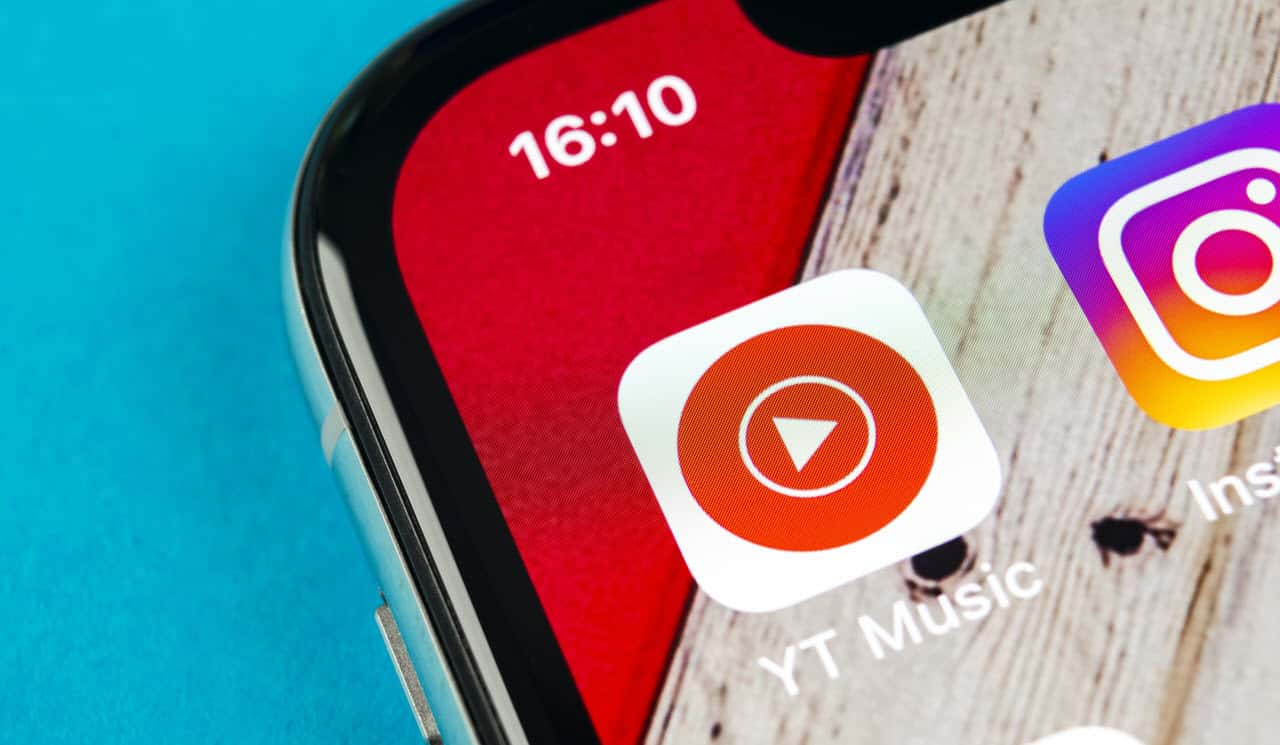
أفضل النصائح والحيل في YouTube Music
1. استخدام الكلمات للبحث عن الأغاني
غالبًا ما تنسى اسم الأغنية ولكن كل ما تتذكره هو بضعة أسطر من الكلمات. باستخدام YouTube Music ، يُمكنك البحث عن تلك الأغنية بكتابة الكلمات. والمثير للدهشة ، أن هذه الميزة تعمل أيضًا بشكل جيد مع لغات أُخرى عديدة.
هذه بالتأكيد ميزة مُنقذة عندما لا تجد تلك الأغنية التي يتم تشتغيلها في رأسك. لا شك في أن ميزة YouTube Music هذه هي المفضلة لدي والتي لا تُقدمها أي خدمة أخرى.
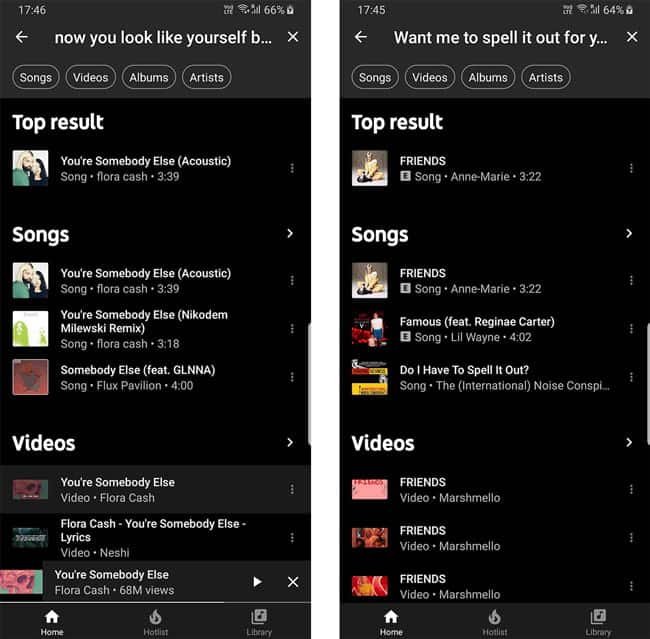
2. استخدام هذه الإضافة للحصول على كلمات الأغاني على تطبيق الويب
يحتوي تطبيق YouTube Music على خيار لعرض كلمات الأغاني وهو شيء مفقود في تطبيق الويب. ولكن يُمكنك استخدام الإضافة التي تُسمى Lyrics (YouTube / YouTube Music) لاستعادة هذه الميزة. ما عليك سوى فتح الرابط والنقر على الزر “إضافة إلى Chrome” والنقر على “تثبيت الإضافة” في النافذة المنبثقة. الآن فقط قم بتحديث صفحة YouTube Music ويُمكنك رؤية نافذة صغيرة على الجانب أثناء تشغيل الأغنية. على أي حال ، ينطبق هذا أيضًا على YouTube عندما تقوم بتشغيل أي أغاني.
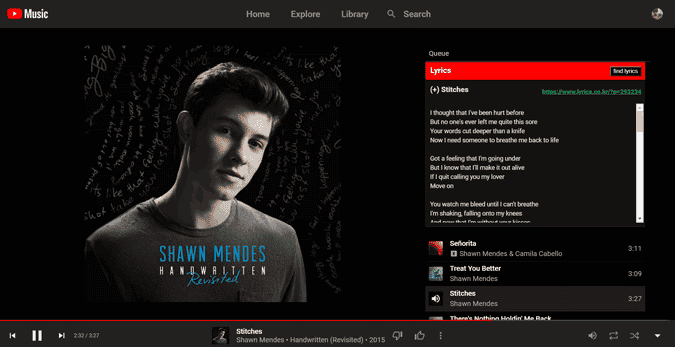
3. بناء ذوق الموسيقى الخاصة بك عن طريق التفاعل
تقوم Google بعمل جيد للغاية في فهم وتقديم التوصيات التي قد ترغب في مُشاهدتها. ولكن يُمكنك بالفعل تسريع هذه العملية عن طريق الاشتراك في قنوات الفنانين المُفضلين لديك والإعجاب بالأغاني التي ترغب في الاستماع إليها. هذا يُعطي فكرة واضحة عن ذوقك في YouTube Music.
على أي حال ، تتم مزامنة YouTube Music تلقائيًا مع YouTube لاقتراح الأغاني وقوائم التشغيل المُخصصة من البداية.
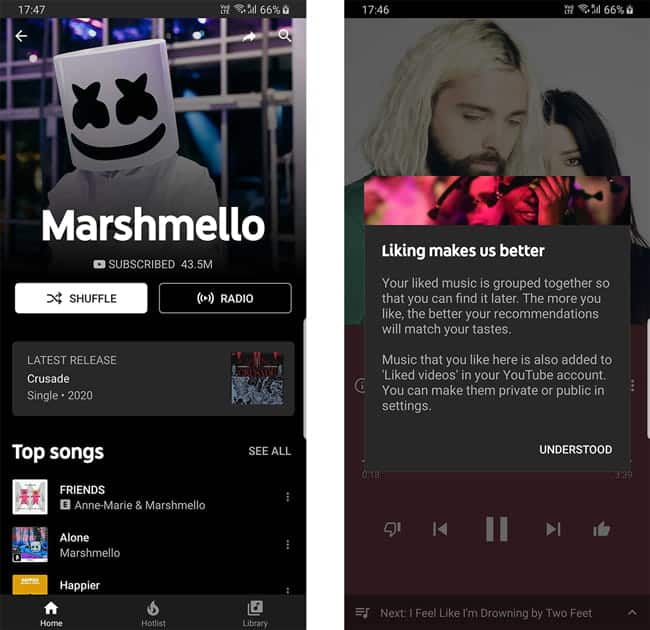
4. استخدم الراديو للحصول على قوائم التشغيل المُخصصة
لا تتعلق خدمات بث الموسيقى فقط بتوفير الأغاني وقوائم التشغيل الشائعة لك. كما أنها تنشئ قوائم تشغيل مُخصصة حسب ذوقك مما يجعلها أكثر شخصية.
ربما تعرف بالفعل وجود قائمة تشغيل تسمى “مزيجك” والتي تُوفر لك موسيقى شخصية مُخصصة لا نهاية لها. على الرغم من أن هذا جيد جدًا في فهم ذوقك ، إلا أنه قد لا يُناسب دائمًا حالتك المزاجية الحالية. لتلك الأوقات ، هناك ميزة أخرى تسمى الراديو. يُمكنك العثور على هذه الميزة عن طريق تشغيل أي أغنية ترغب في الاستماع إليها وبعدها عليك الضغط على قائمة المزيد (ثلاثية النقاط) والنقر فوق بدء الراديو. يؤدي هذا على الفور إلى إنشاء قائمة تشغيل مُخصصة مع الأغاني التي لها أوجه تشابه مع الأغنية الحالية التي تقوم بتشغيلها.
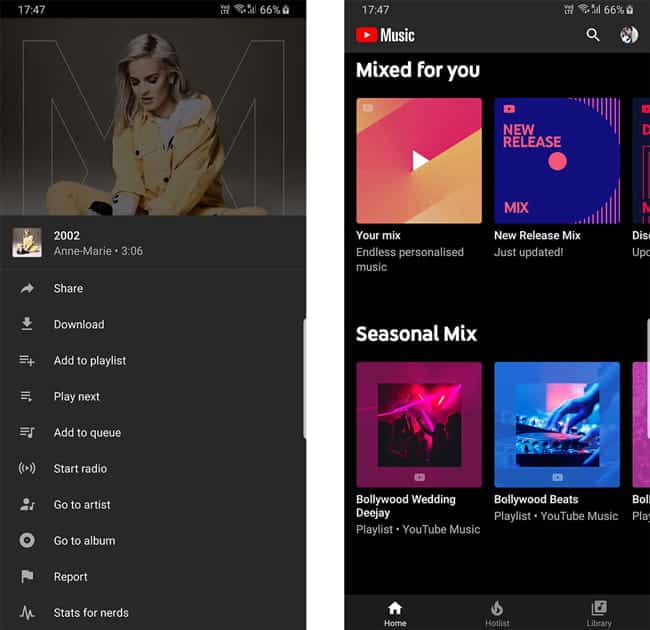
5. التعاون مع الآخرين
قد تعلم بالفعل أنه يُمكنك مشاركة قائمة التشغيل الخاصة بك فقط بالنقر فوق زر المزيد وتحديد “مشاركة” لمشاركة رابط قائمة التشغيل الخاصة بك. يُمكن للأشخاص الذين لديهم الرابط الاستماع إلى قائمة التشغيل الخاصة بك وحتى الأغاني الموجودة في قائمة التشغيل سيتم تحديثها عند تحديث قائمة التشغيل. لكن لا يُمكنهم إضافة الأغاني إليها. يُمكنك الآن جعل قائمة التشغيل تعاونية بحيث يُمكن لأي شخص إضافة الأغاني إليها. لجعل قائمة التشغيل تعاونية ، افتح قائمة التشغيل ، وانقر على أيقونة تحرير قائمة التشغيل ، والآن اجعل خيار الخصوصية “غير مدرج” ، بحيث تجعل قائمة التشغيل عامة ولكنها مرئية فقط للأشخاص الذين لديهم الرابط. انقر الآن على خيار التعاون على الجانب وقم بتمكين التعاون. الآن يُمكنك فقط النقر فوق زر المشاركة هنا لمشاركة الرابط للتعاون.
لا يزال بإمكانك مشاركة رابط المشاركة العادي ، حيث يُمكن للأشخاص الذين لديهم رابط المشاركة الإستماع إلى قائمة التشغيل الخاصة بك فقط. ويمكن للأشخاص الذين لديهم رابط لقائمة التشغيل التعاونية إضافة الأغاني إليها.
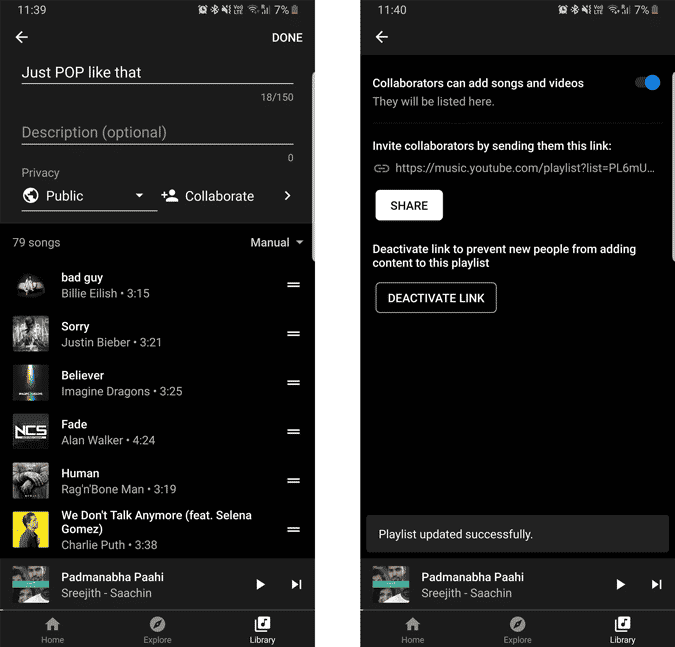
6. استخدام قوائم التشغيل كصوت للمُنبه
بمساعدة تطبيق “الساعة” من Google ، يُمكنك استخدام الأغاني وقوائم التشغيل من Youtube Music. يُمكنك إما اختيار قوائم التشغيل العادية أو حتى قوائم التشغيل المخصصة.
كل ما عليك فعله هو فتح تطبيق "الساعة" من Google -> ضبط المنبه -> ضبط صوت المنبه ويُمكنك أن ترى الخيار المسمى Youtube Music حيث يمكنك اختيار الأغاني أو قوائم التشغيل. توصيتي الأفضل هي عدم تعيين قوائم التشغيل المُخصصة كصوت للمُنبه ، وإلا فسوف تبدأ في كره أغانيك المفضلة 🙂 .
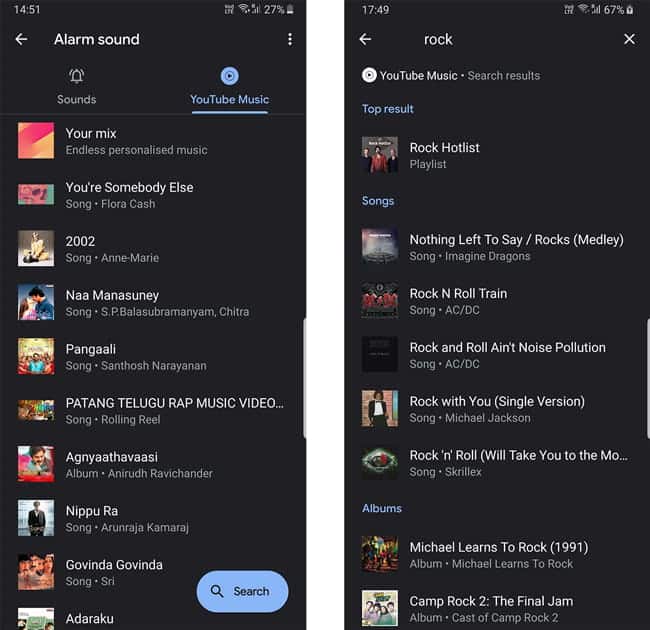
7. لا تعبث بتوصياتك
نظرًا لأن YouTube Music يتميز بتوفير مُوسيقى مُخصصة ، فإن إعطاء حسابك إلى شخص ما قد يتسبب في فشل تنفيذ جميع توصياتك. قد لا يكون ذلك مُشكلة كبيرة ولكن يمكن أن يفسد تجربة استخدام خدمات البث هذه.
يُمكنك بالفعل إقراض حسابك إلى شخص ما عن طريق القيام ببعض التعديلات من خلال الإعدادات -> الخصوصية والموقع -> وعليك إيقاف سجل المشاهدة وسجل البحث مؤقتًا. وبذلك ، سوف تتوقف YouTube Music عن تسجيل أنشطتك ولن يُؤثر ما يقوم غيرك بتصفحه على توصياتك.
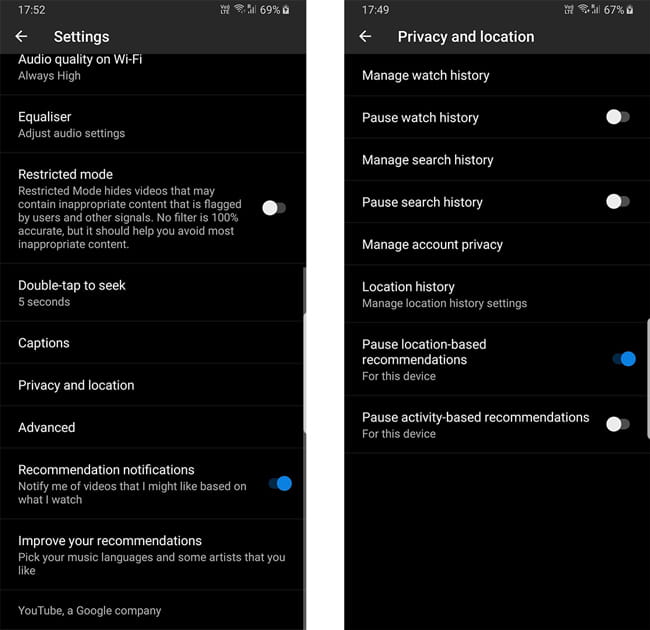
يُمكنك أيضًا تحسين توصياتك في أي وقت بالانتقال إلى إعدادات YouTube Music -> تحسين توصياتك واختيار اللغة والفنانين المُفضلين لديك. سيتم إعادة تحميل صفحتك الرئيسية بالتعديلات المُحددة.
8. التنزيل الذكي الذي يقوم بتنزيل الأغاني وحذفها تلقائيًا
يُعد التنزيل الذكي أحد الميزات الرائعة التي تقوم بتنزيل الأغاني وقوائم التشغيل تلقائيًا. كما تتوقع ، فهي أيضًا الأغاني المُخصصة لك. لذلك ، كلما كنت تتوقع أنك ستتواجد في مكان لا يتوفر على الإنترنت مثل الطائرات ، يُمكنك فقط فتح YouTube Music وسيكون قد قام بتنزيل الأغاني لك والتي قد تُعجبك أو حتى يُمكنك الاستماع إليها كثيرًا.
تقوم الخدمة أيضًا بتحديث القائمة بانتظام ، بحيث لا تعرض لك الأغاني القديمة. انه لأمر جيد جدًا الحصول على التغيير الذي يتناسب مع ذوقك بشكل تلقائي.
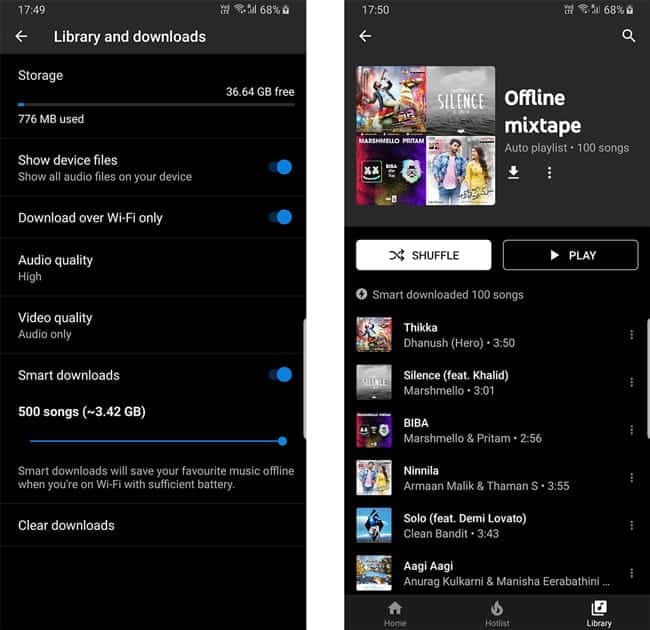
يُمكنك الوصول إلى هذه الميزة من خلال الانتقال إلى إعدادات YouTube Music -> المكتبة والتنزيلات -> وتشغيل خيار “التنزيلات الذكية“. يُمكنك أيضًا تعيين عدد الأغاني وتمكين “التنزيل عبر Wifi فقط” بحيث لا يستهلك البيانات الخُلوية.
9. تبديل تشغيل الموسيقى من الهاتف إلى جهاز الكمبيوتر باستخدام تطبيق Your Phone
تدعم YouTube Music كلاً من تطبيق الهاتف وإصدار الويب ، ولكن لا توجد طريقة مُضمّنة للتبديل بين الأغاني على الفور بينهما. ولكن بمساعدة تطبيق Your Phone من Microsoft ، يُمكنك في الواقع تبديل الأغاني بين الهاتف والكمبيوتر. ولكن عليك تثبيت تطبيق Your Phone على الهاتف و Edge Chromium على جهاز الكمبيوتر.
بعد التثبيت ، يُمكنك التبديل بمجرد تحديد خيار المُشاركة والنقر على تطبيق Your Phone. إذا كان كلا الجهازين على نفس الشبكة ، فإنه يفتح تلقائيًا الرابط إلى YouTube Music على جهاز الكمبيوتر من خلال مُتصفح Edge.
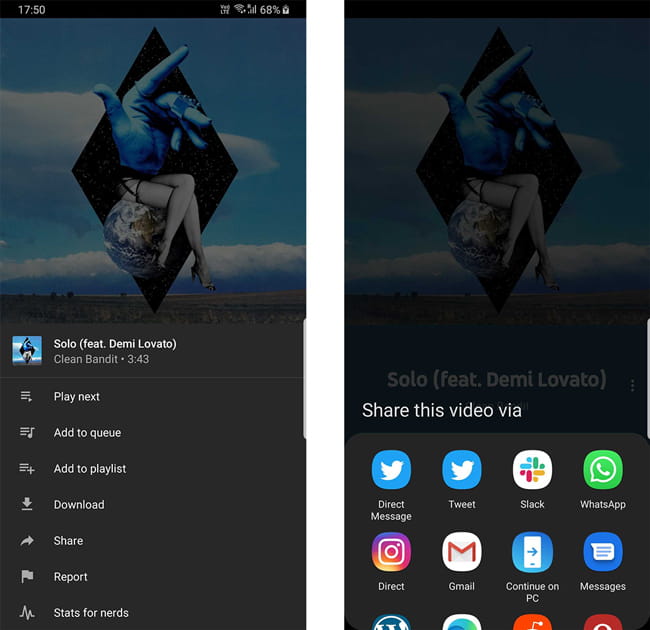
10. تشغيل الأغاني من التخزين المحلي
لا تُوفر العديد من تطبيقات البث خيار تشغيل الأغاني من التخزين المحلي. هذه الميزة مُفيدةٌ للغاية بحيث لا تحتاج إلى تثبيت تطبيق موسيقى آخر على جهازك لتشغيل تلك المقطوعات المحلية.
يُمكنك الوصول إلى التخزين المحلي من خلال الانتقال إلى قسم “المكتبة” ويُمكنك اختيار قوائم التشغيل أو الألبومات أو الأغاني أو الفنانين والاستماع إلى التخزين المحلي عن طريق التبديل إلى خيار ملفات الجهاز من خلال إعدادات YouTube Music.
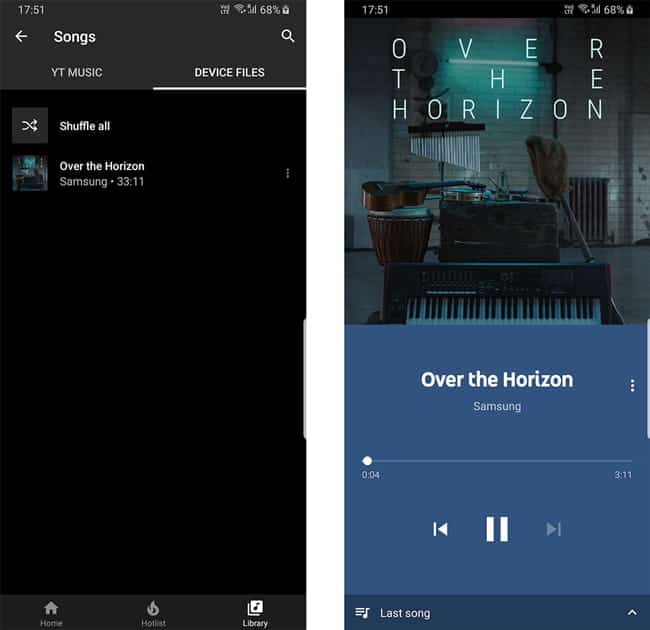
11. إيقاف التوصيات المُستندة إلى مكان تواجدك
تقترح YouTube Music أيضًا الأغاني استنادًا إلى مكان تواجدك. ولكن إذا لم تكن من محبي هذا الإعداد أو إذا كنت تعيش في مكان آخر ، فيُمكنك إيقاف تشغيل هذا الخيار حتى لا تقترح YouTube Music الأغاني استنادًا إلى مكان تواجدك الحالي.
يُمكنك العثور على هذا الخيار في إعدادات YouTube Music -> الخصوصية والموقع -> وتشغيل الخيار المسمى الإيقاف المؤقت للتوصيات المستندة إلى المكان.
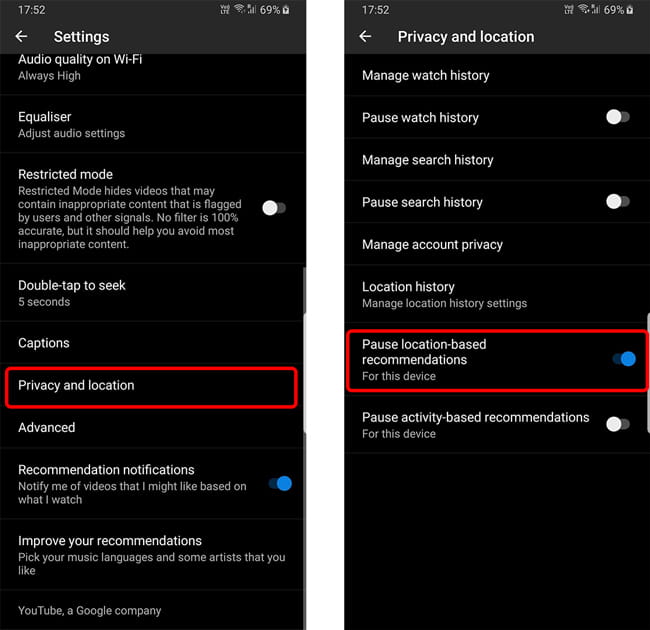
12. تحسين جودة الصوت
بشكل افتراضي ، يتم ضبط جودة الصوت في YouTube Music على وضعها القياسي. إذا كنت ترغب في تحسين تجربة الصوت الخاصة بك ، فيُمكنك تعيينها على “عالي” أو حتى يُمكنك اختيار “عالي دائمًا“. يتطلب ذلك مزيدًا من البيانات ، ولكن يُمكنك اختيار جودة الصوت أثناء إستخدام البيانات الخُلوية وشبكة Wi-Fi بشكل مستقل. يُمكنك العثور على هذا الخيار من خلال الانتقال إلى إعدادات YouTube Music.
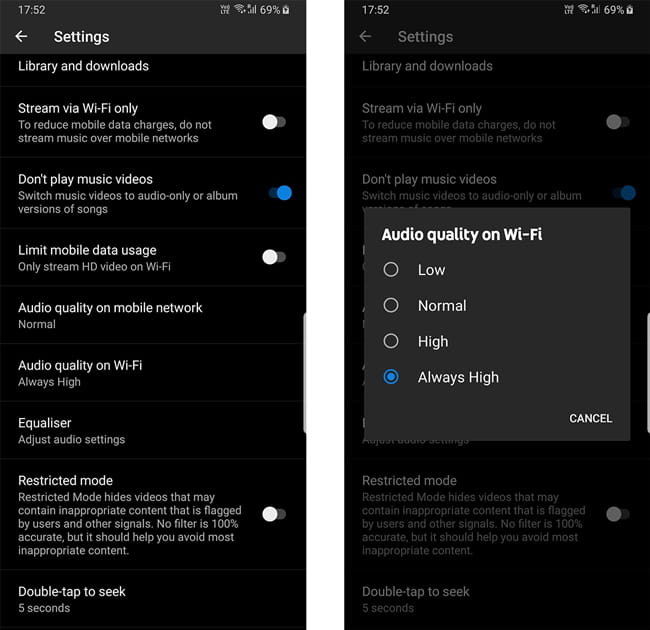
13. استخدم تطبيق YouTube على التلفزيون
لا تحتوي YouTube Music على تطبيق مستقل على التلفزيون ، ولكن يُمكنك فتح YouTube وتحديد الموسيقى في الشريط الجانبي. يُمكنك الوصول إلى جميع التوصيات وقوائم التشغيل الخاصة بك ، لكن واجهة المستخدم ستكون مختلفة قليلاً. ستفقد أيضًا بعض الميزات مثل علامة تبويب الاستكشاف وكلمات الأغاني والمكتبة وما إلى ذلك ، بحيث يتعين عليك البحث عن قوائم التشغيل الخاصة بك على الصفحة الرئيسية بدلاً من الذهاب إلى المكتبة والعثور عليها بسهولة. بصرف النظر عن ذلك ، يُمكنك أن تكون جيدًا تمامًا مع تطبيق YouTube. على أي حال ، أُفضل استخدام ميزة Chrome Cast إذا كنتَ تستخدم جهاز تلفزيون يدعمها.
14. الحصول على إشعار حول الأغاني الجديدة من الفنانين المُفضلين لديك
إذا كنت تحب فنانًا أكثر من الآخرين ، فإن YouTube Music تُرسل إليك إشعارًا بأغانيه الجديدة. إنها حقا ميزة جيدة ولكنها ليست مثالية بعد.
على سبيل المثال ، لا يُمكنك متابعة الفنانين يدويًا ، فـ YouTube Music تُقرر بنفسها. الجزء الغريب هو أن الإشعار يأتي من تطبيق Google ، لذلك لا يُمكنك النقر فوقه من أجل الاستماع إلى الأغنية.
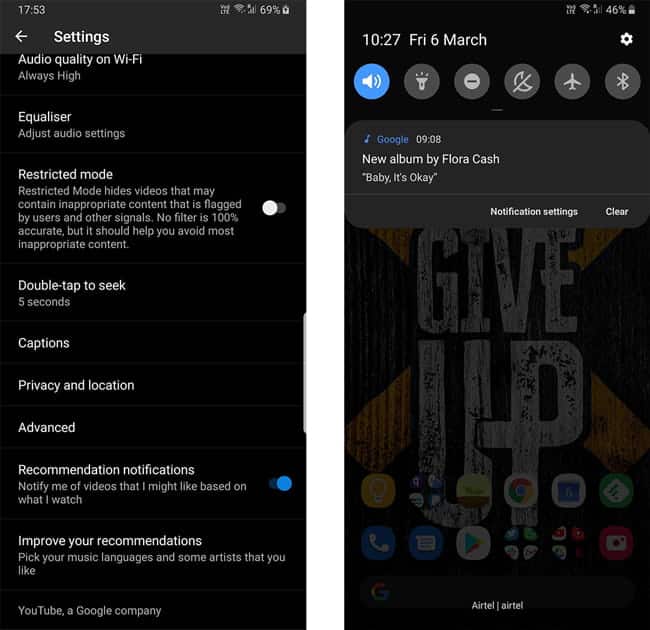
15. نقل أو مزامنة قوائم التشغيل الخاصة بك مع خدمات البث الأخرى
إذا كنت تستخدم Spotify أو Apple Music أو أي خدمة بث أخرى ، فيمكنك التغيير إلى YouTube Music حتى بدون فقد أي من قوائم التشغيل الحالية. يُمكنك نقلها إلى YouTube Music وأفضل ما في الأمر هو أنه يُمكنك حتى مزامنتها وأي تغييرات تجريها هناك ستنعكس على YouTube Music وبالعكس.
يمكنك القيام بذلك باستخدام تطبيق لجهة خارجية يُسمى Soundiiz. كل ما عليك القيام به هو تسجيل الدخول إلى كل من الخدمات في Soundiiz وبدء النقل. للعملية التفصيلية ، يمكنك التحقق من هذا البرنامج التعليمي.
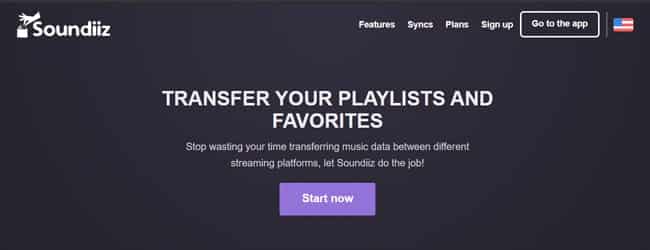
16. تغيير مدة التقدم والعودة عند النقر
يجب أن تكون قد عرفت بالفعل أن YouTube Music تدعم النقر للتقدم إلى الأمام والخلف تمامًا كما هو الحال على YouTube. ولكن YouTube Music تدعم أيضا ميزة تُمكّن من تغيير المدة المُخصصة للنقر. بشكل افتراضي ، يتم ضبطها على 10 ثوانٍ ، لكنني وجدت أنها أفضل من خلال 5 ثوانٍ. ما عليك سوى الانتقال إلى الإعدادات -> النقر المزدوج للطلب -> تحديد المدة.
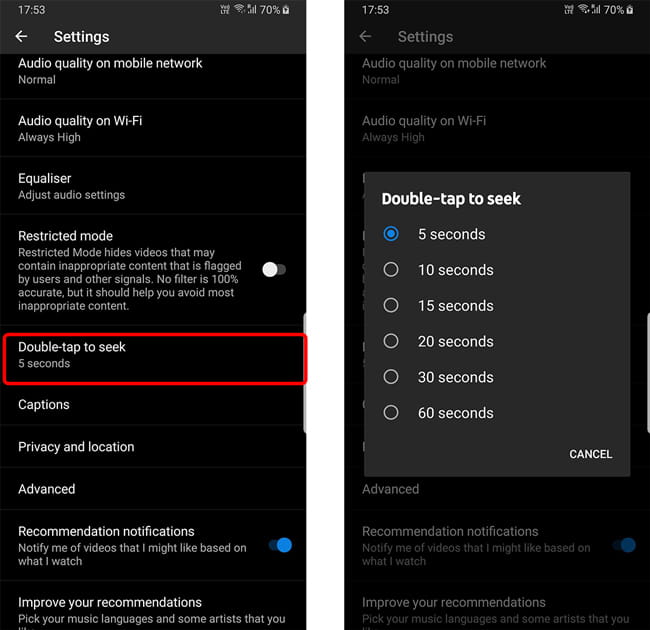
17. استخدام Google Tasks من أجل “الاستماع لاحقًا”
لسوء الحظ ، ليس لدينا أي خيار مثل المشاهدة لاحقًا على YouTube Music للاستماع لاحقًا. ولكن إذا كنت تستخدم هذه الميزة على YouTube وإفتقدتها على YouTube Music ، فيمكنك بالفعل استخدام Google Tasks كميزة للاستماع لاحقًا.
ما عليك سوى النقر على زر المزيد (ثلاثة نقاط) على الأغنية أو قائمة التشغيل وانقر فوق مشاركة. الآن ، حدد Google Tasks كخيار للمُشاركة. سيقوم التطبيق بتخزين اسم الأغنية والرابط الخاص بها لتتمكن من الاستماع إليها لاحقًا. أكملت مهمتك ، فقط حددها كما تفعل في مهام Google.
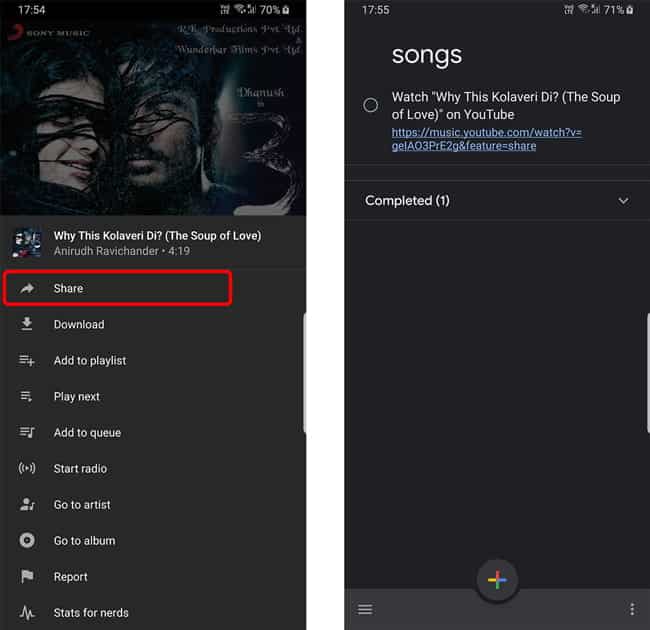
18. التكامل مع المنزل الذكي
يجب أن تكون هذه ميزة واضحة تمامًا لأن YouTube Music هي مُنتج من Google ولديها تفاعل جيد مع مساعد Google و Google Home. لربط YouTube Music بمُساعدك الافتراضي ، افتح إعدادات مساعد Google -> خدمات -> موسيقى -> ربط YouTube Music. يُمكنك الآن أن تطلب من المساعد أو مكبر الصوت الذكي من Google تشغيل الأغنية وسيتم بدأ تشغيلها تلقائيًا من YouTube Music
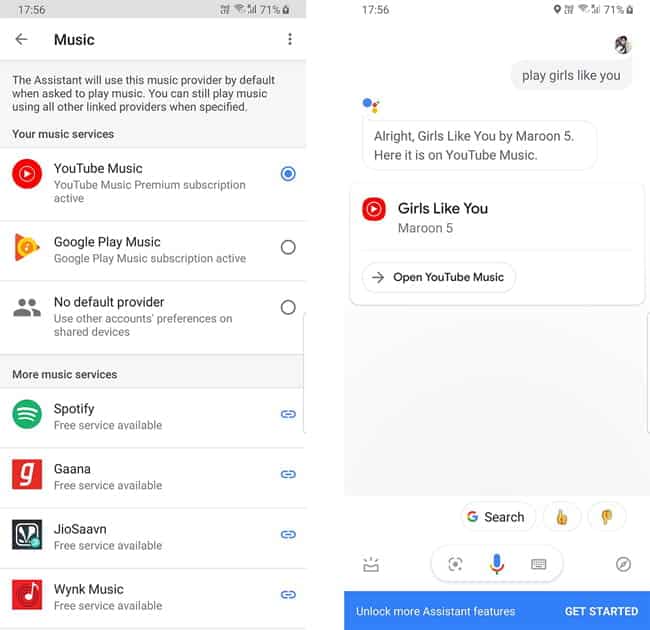
19. إضافة الأغاني إلى قائمة التشغيل من مساعد Google
إذا كنت تُريد العثور على اسم الأغنية التي تستمع إليها ، فيُمكنك فقط أن تطلب من مساعد Google “ما هذه الأغنية؟“. سيبدأ مساعد Google في الاستماع إلى الأغنية ويمنحك اسم الأغنية مع وصف بسيط. ولكن إذا كنت من مستخدمي YouTube Music ، فيُمكنك إضافة هذه الأغنية مباشرةً إلى أي من قوائم التشغيل الموجودة لديك أو حتى إنشاء قائمة تشغيل جديدة.
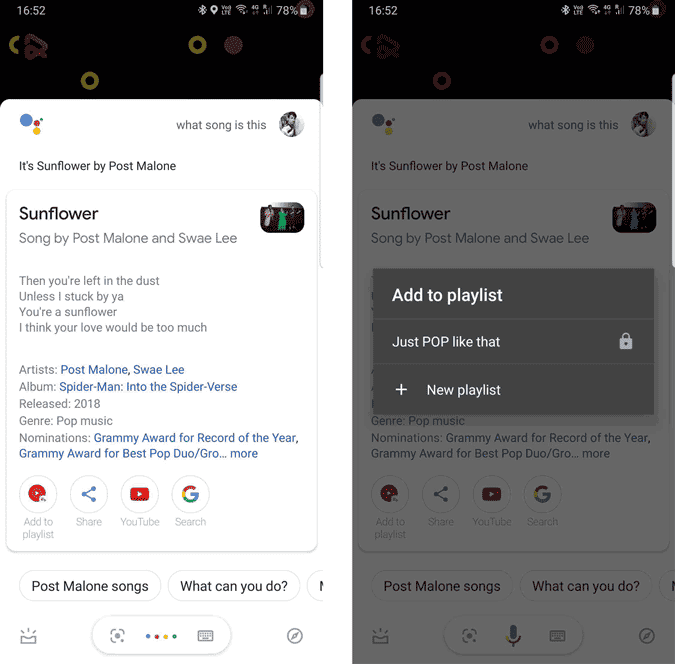
20. استخدام YouTube Music في خرائط Google
تحتوي خرائط Google على عنصر تحكم مُدمج في تشغيل الموسيقى يُساعد على التحكم في موسيقى خدمة بث الموسيقى المفضلة لديك دون مغادرة التطبيق. الآن يمكن لمستخدمي YouTube Music الاستفادة منه. لن يكون متاحًا افتراضيًا ، ولكن يُمكنك إعداده من إعدادات خرائط Google. لكن هذه الميزة غير متوفرة للإصدار المجاني من YouTube Music ، لذا فأنت بحاجة إلى الحصول على خطة YouTube Music المميزة.
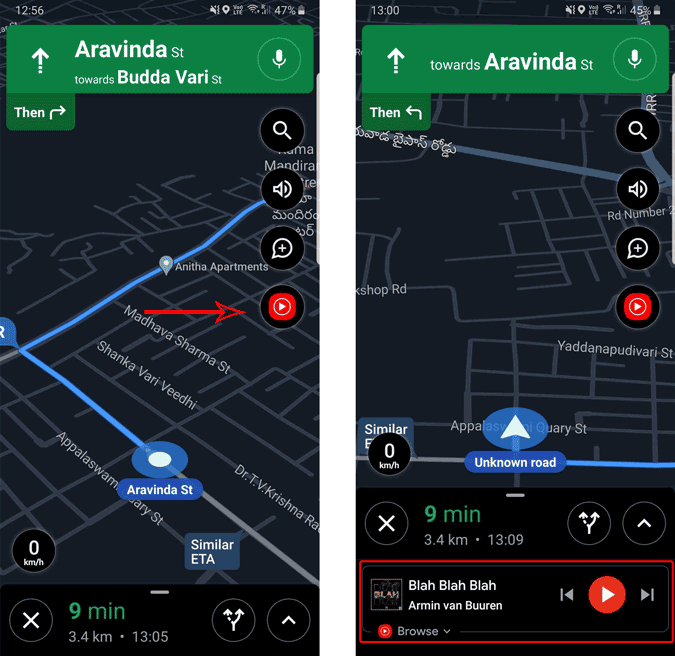
تغليف
إلى جانب ما تم عرضه ، هناك العديد من الميزات الأخرى ، مثل كلمات الأغاني وقسم القائمة الشائعة الذي يُظهر لك الاتجاه الرائج لمقاطع الفيديو الموسيقية ، ومسح جميع التنزيلات مرة واحدة ، وخيار التوقف عن تشغيل مقاطع الفيديو لحفظ البيانات ، وما إلى ذلك. إذن ما هي الميزة المُفضلة لديك في YouTube Music؟ دعنا نعلم فى قسم التعليقات. تعرف أيضًا على كيفية مشاهدة YouTube في وقت متزامن مع أصدقائك.







